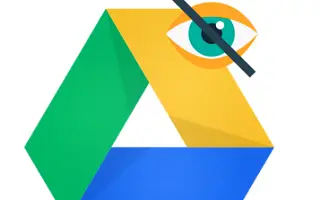La fel ca toate serviciile de stocare în cloud, Google Drive conține multe fișiere pe care doriți să le păstrați private. De aceea, nimeni nu poate vedea ceea ce deții decât dacă îl distribui cu ei. Dar ce se întâmplă dacă doriți să ascundeți fișierele din Google Drive care fac parte dintr-un dosar partajat?
Mai jos vă spun cum să ascund fișierele din Google Drive. Continuați să derulați pentru a verifica.
Ascundeți fișierele în aplicația Google Drive
Din câte știm, nu puteți ascunde fișiere în Google Drive așa cum Android poate ascunde fișiere locale, cum ar fi coduri PIN sau foldere speciale. Dacă dețineți un fișier, îl puteți elimina dintr-un dosar partajat sau îl puteți muta într-un dosar personal.
Dacă alte persoane vă pot accesa unitatea și doresc să vă ascundă fișierele de ei, vă recomandăm să creați un alt Cont Google pentru a-l păstra confidențial. La sfârșitul zilei, este gratuit. Alternativ, puteți manipula versiunea pentru a ascunde fișierul original, în speranța că cealaltă persoană nu știe.
Există mai multe extensii de browser care pot ajuta la ascunderea fișierelor Google Drive. Dar nu îmi place să permit extensiilor să acceseze spațiul de stocare.
Schimbați versiunea fișierului pentru a se ascunde în dosarul partajat Google Drive
Nu puteți șterge un fișier decât dacă aveți permisiuni de editor și nu dețineți fișierul sau folderul pe care îl conține. O opțiune pentru fișierele partajate (fișierele pe care nu le dețineți, dar aveți permisiuni de editor) este să utilizați versiunea pentru a face modificări fișierului original. Acest lucru va ascunde fișierul original din vedere.
Cu toate acestea, are dezavantajul evident că fișierul original (acum înlocuit cu o copie falsă) și manipulările versiunii și formatului fișierului pot fi vizualizate de proprietar sau de alți editori/editori. trebuie să vadă Versiunea veche (originală) a fost ștearsă după 30 de zile, dar acum aveți opțiunea de a o păstra definitiv.
Pentru a face acest lucru, trebuie să utilizați Google Drive pe web, de preferință pe computer. Cu toate acestea, puteți face acest lucru și pe Android folosind modul site desktop (browser > meniu cu trei puncte > bifați caseta site-ului desktop).
Iată cum puteți schimba versiunea fișierului pentru a se ascunde în dosarul partajat Google Drive.
- Deschideți Google Drive pe web aici .
- Faceți clic dreapta pe fișierul partajat pe care doriți să-l ascundeți și selectați Gestionați versiunile .
- Faceți clic pe Încărcați o versiune nouă .
- Selectați fișierul local dorit . În mod ideal, ar fi mai bine să utilizați același format de fișier ca și fișierul original pentru a-l face obscur. Este integrat cu Google Drive, cum ar fi verificarea dacă este un document și utilizarea unei imagini dacă este o imagine JPEG sau PNG. Nu puteți schimba versiunea.
- Acum faceți clic pe meniul cu trei puncte de lângă fișierul original și bifați caseta Păstrați pentru totdeauna .
- Închideți caseta de dialog și denumiți noul fișier la fel ca fișierul original .
Nu pot accesa fișierele originale de pe Drive, dar le pot descărca. Bineînțeles că îl poți restaura. Doar faceți clic dreapta pe fișierul fals, selectați Gestionați versiunile și ștergeți versiunea falsă. Aceasta va restabili versiunea originală.
Mai sus am văzut cum să ascundem fișierele în Google Drive. Sperăm că aceste informații v-au ajutat să rezolvați problema.